修改CAD单位的操作方法
返回修改CAD单位的操作方法
在CAD中我们会需要查看数值大小这些,那么我们就有可能会遇到在查看长度的时候单位类型不是小数;在对图形进行标注的时候,标注出来的单位不是我们要的那个单位,这时候要怎么进行修改设置呢?下面我们一起来看一下吧~
1. 修改单位
如下图,我们点击一条直线之后在特性栏进行查看,发现这里的单位类型是科学:
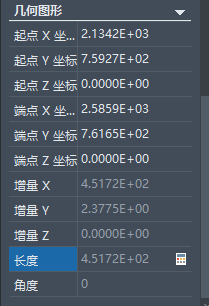
这时候不方便我们查看,所以我们打开图形单位对话框,我们点击软件上方菜单栏中的【格式】,在里面找到并点击【单位】,这时候就会弹出图形单位对话框,在这里我们就可以对长度单位、角度单位进行设置,还可以对精度进行设置。
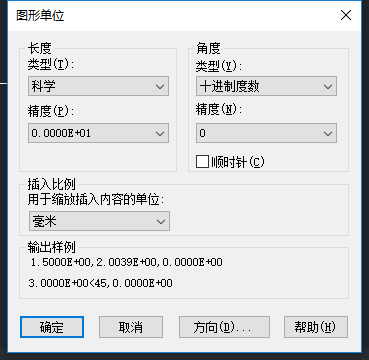
2. 修改标注单位
我们在标注图形的时候可能会出现如下的情况,标注单位不是我们常用的,而是个建筑单位。
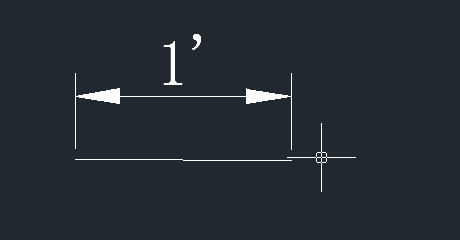
这时候我们要修改这个单位要怎么去进行操作呢?
首先打开标注样式,点击软件上方菜单栏中的【标注】,在里面找到并点击【标注样式】,这时候就会弹出标注样式对话框;在这个对话框中我们点击【修改】按钮,如下图所示:
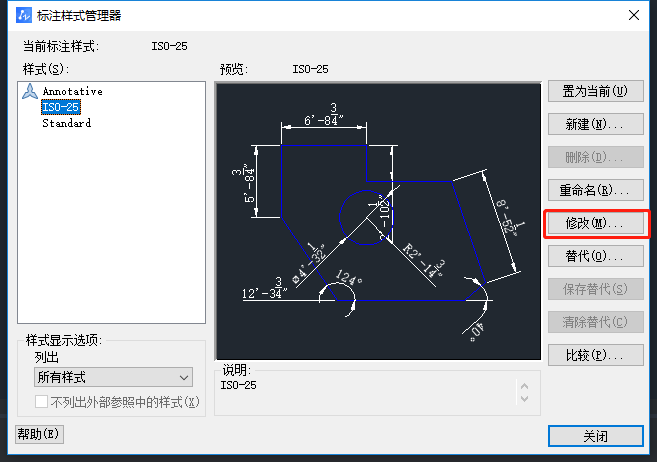
点击之后在弹出的标注样式修改对话框中,我们再点击进入到“主单位”界面,在这个界面,我们就可以对单位类型进行修改,修改之后点击确定就完成啦。
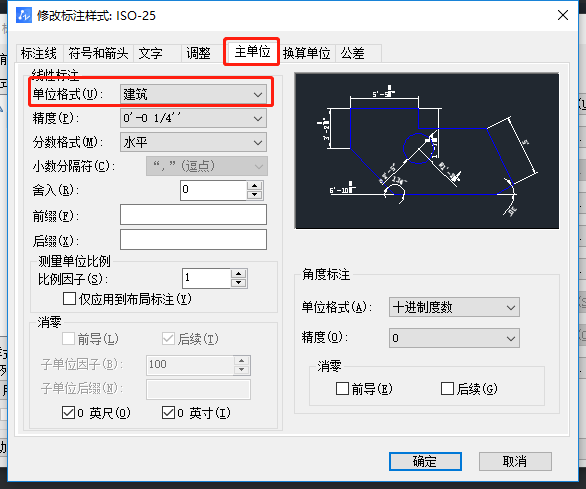
以上就是修改CAD单位的两种不同情况的具体操作方法,以后遇到要修改单位的情况就知道如何解决啦!
推荐阅读:CAD怎样使用模型交集
推荐阅读:CAD除尘器的绘制方法



























